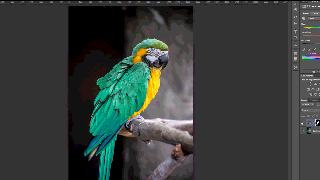
Aprender a usar Photoshop puede ser aterrador, especialmente si nunca has utilizado una herramienta gráfica tan completa. Con un poco de esfuerzo, cualquiera puede sentirse cómodo en el software insignia de Adobe, pero hay una importante diferencia entre estar cómodo y ser útil con el Photoshop.
No te preocupes: no hace falta ser un veterano de la industria del diseño o haber completado un curso de nueve semanas para hacer algo de magia en Photoshop. La robusta aplicación de edición de imágenes puede resultar desalentadora si eres un principiante completo, pero estos diez trucos te llevarán unos pasos más cerca del dominio de Photoshop. ¿Alguna vez has querido arreglar esa bonita foto de familia que tu padre arruinó o esa imagen con un color horrible por culpa de una mala iluminación? Con estos consejos puedes hacerlo.
Elimina objetos de las fotos
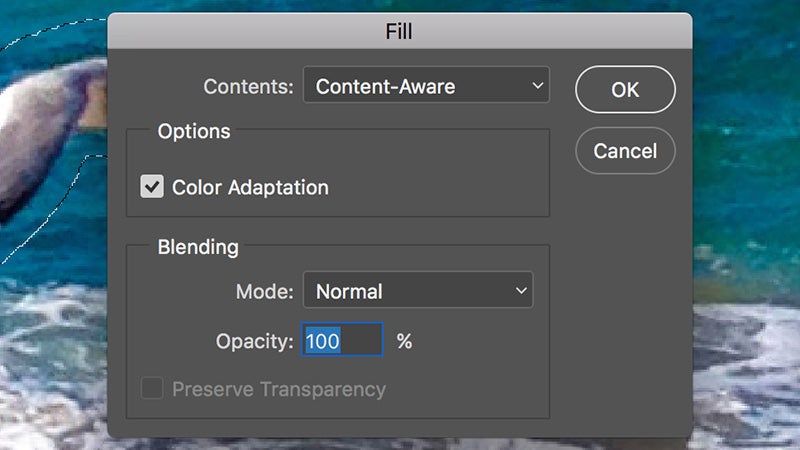
El truco clásico de Photoshop solía ser una faena, pero ahora es mucho más fácil con la herramienta Relleno con Detección de contenido (aunque no funciona perfectamente en todas las situaciones). Usa la herramienta Lazo para hacer una selección alrededor del objeto y de parte del fondo. A continuación, ve a Edición > Rellenar y selecciona Según el contenido desde el menú desplegable (mantén la Adaptación de color marcada también).+
Elimina imperfecciones de las fotos
Relleno con Detección de contenido no es la única herramienta superinteligente del catálogo de Photoshop: el Pincel corrector puntual retoca pequeñas inconsistencias, marcas y manchas utilizando la información restante de la imagen. Selecciónala desde el cuadro de herramientas (tiene el aspecto de una tirita), después colorea los puntos con imperfecciones para hacerlos desaparecer.
Elimina los matices de color extraños
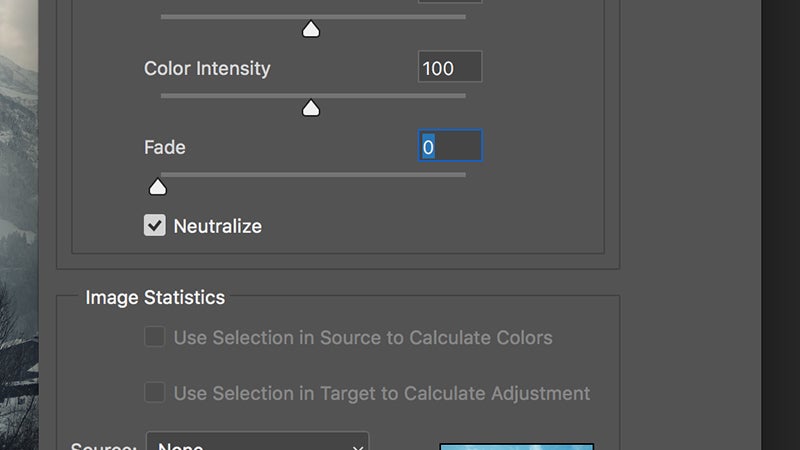
Photoshop puede arreglar rápidamente las imágenes que tienen un matiz de color extraño (a menudo causados por una mala iluminación interior). Ve a Imagen > Ajustes > Igualar color y haz en el botón Neutralizar , luego haz clic en OK . No funcionará a la perfección siempre, pero debería darte resultados decentes en muchos casos sin tener que hacer un retoque manual.
Suaviza una foto
Suavizar una imagen puede ser difícil de conseguir, pero aquí tienes un atajo rápido. Primero duplica tu capa actual ( Capa y Duplicar Capa ), luego ve a Filtro , Desenfoque , Desenfoque gaussiano y ajuste el nivel para que los detalles se pierdan. Ahora todo lo que tienes que hacer es ajustar la opacidad de la capa borrosa. Ese ajuste de opacidad se realiza a través del diálogo Capas . Selecciona Capa luego Estilo de capa y Opciones de fusión . Cambia la opacidad del 100% a alrededor del 50% y obtendrás un elegante efecto suavizante.
Saca a la gente de la oscuridad
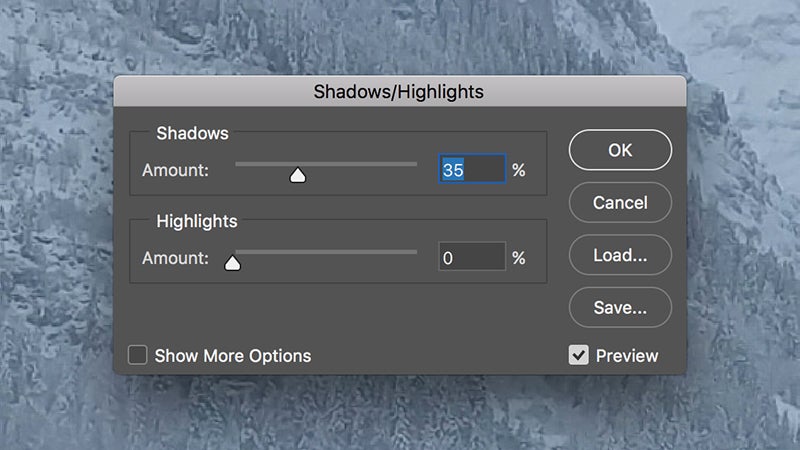
Es un error común: fotografiar a la gente con la deslumbrante del sol de fondo, poniendo así en penumbra las caras del primer plano. Para remediar la situación, haz clic en Imagen > Ajustes y luego en Sombra/Iluminación . A continuación, para aclarar solo las partes más oscuras de una imagen, utiliza el control deslizante de arriba. Es posible que quieras aumentar el brillo también.
Añade un tono sepia (o de otro color)
Añadir tonos en la imagen es bastante fácil: haz clic en Crear nueva capa de relleno o ajuste en el cuadro de diálogo Capas y selecciona Blanco y negro . A continuación, marca la caja Tono en la ventana que aparece. Es sepia por defecto, pero puedes cambiarlo seleccionando otro color en el cuadro adyacente. Hay otros métodos disponibles, pero este es el más directo de todos.
Cambia rápidamente un color de la foto
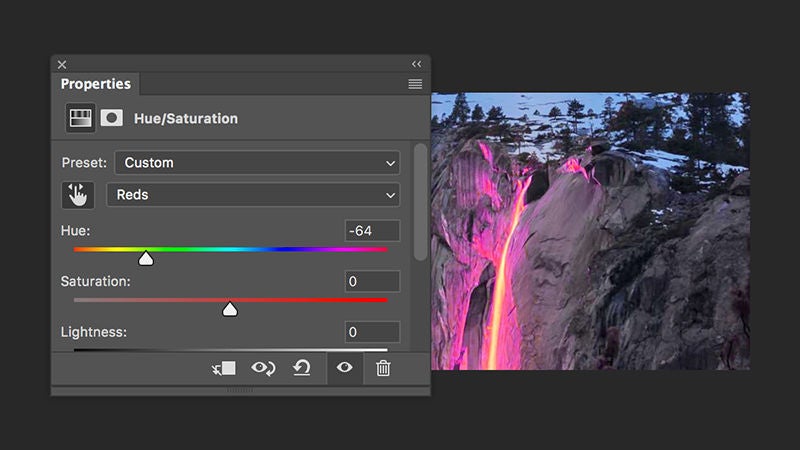
Una forma de cambiar colores específicos sin hacer ninguna selección es a través de una capa de ajuste de tono y saturación. Ve a Capa > Nueva capa de ajuste y elige Tono/saturación . Ahora haz clic en el dedo (lo ves en la imagen de arriba) y selecciona en la pantalla el color que deseas alterar. Ya puedes corregir ese color y solamente ese color, ajustando el Tono, Saturación y Luminosidad.
Añade rápidamente un efecto HDR
Si te has olvidado de usar el modo HDR en tu smartphone, entonces Photoshop tiene la solución: haz clic en Imagen y luego en Ajustes y, a continuación, en HDR . Juega y tantea tanto como quieras. El número de opciones y controles puede resultar desconcertante, por lo que es posible que quieras usar una de las plantillas predefinidas o consultar el documento de ayuda de Adobe .
Enfoca solo una parte de la foto
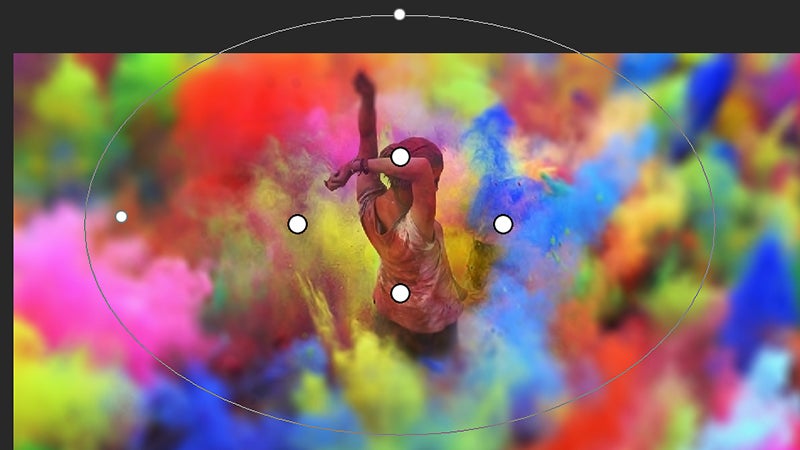
Si abres una imagen y elige Filtro , Desfocar Galería y, a continuación, Desenfocar iris , puedes enfocar un objeto de la foto mientras el resto se queda borroso. Haz clic y arrastra la selección para cambiar el punto focal y mueve los controles blancos para cambiar la dureza de los bordes del desenfoque. Puedes acceder a opciones adicionales para el desenfoque desde el panel de configuración en el lado derecho.
Haz que los colores de la foto sean más vibrantes
Si una foto parece monótona y aburrida, puedes abrir algo con colores más vibrantes, luego vuelve a la imagen original y selecciona Imagen , Ajustes e Igualar color . Elige la imagen con la paleta de colores superior como fuente y tu lúgubre foto cobrará vida. Los resultados pueden ser un poco impredecibles, pero es una forma divertida de hacer que tus fotos se vean más atractivas.



